「ガラスの見た目をもっと透明にしたい」、「この使わないブロックを使いやすい見た目にして有効利用したい」、という要望に答えるべく生まれたのが「リソースパック(Resource Pack)」というシステムだ。
リソースパックというシステムは基本的に誰かが作って配布してくれている、自分の好みに合ったデザインのリソースパックをダウンロードして使う。というのが主流だろう。しかし中には自分でリソースパックを作りたい、という人もいるはずだ。
この記事ではマイクラ初心者であっても分かるように、リソースパックの作り方について簡単に説明してみる。
リソースパックの基本
マインクラフトは、ゲームフォルダの中にブロックの画像データが入っている。
例えば土ブロックなら「Dirt.png」という感じで画像ファイルが用意されているので、それを編集することで自分の好みの見た目に変更できる。
自分で変更したデータをまとめて、いつでも切り替えて遊べるのが「リソースパック(Resource Pack)」。さて、このリソースパックを作るのはとても簡単で、以下のファイルを用意すれば良い。
![]() resourcepacks
resourcepacks
 pack.mcmeta
pack.mcmeta pack.png
pack.png assets
assets
基本はこの3ファイル。「pack.mcmeta」「pack.png」「assets」の3つを用意したフォルダを作って、それをマインクラフトのリソースパックフォルダに入れてやれば簡単に動く。
では順番にファイルを作っていこう。
目次
pack.mcmetaの準備
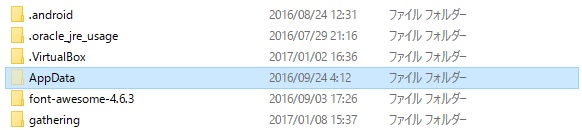
ローカルディスク(C:) → ユーザー → (ユーザー名) → AppData を開く。

中に「Roaming」というフォルダがあるはずなので開く。

すると「.minecraft」というフォルダが発見できるので、それを開く。
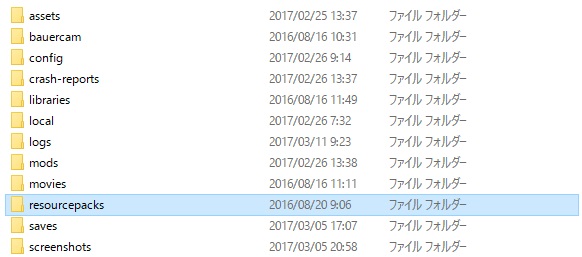
「resourcepacks」というリソースパックフォルダがあるので、そこを開く。
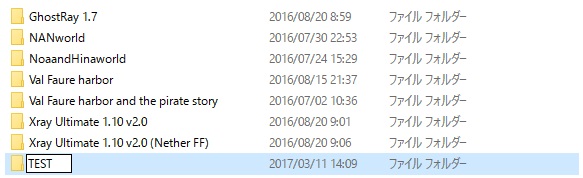
自分の作りたいリソースパックの名前をつけたフォルダを作成。今回は「TEST」というフォルダ名にした。
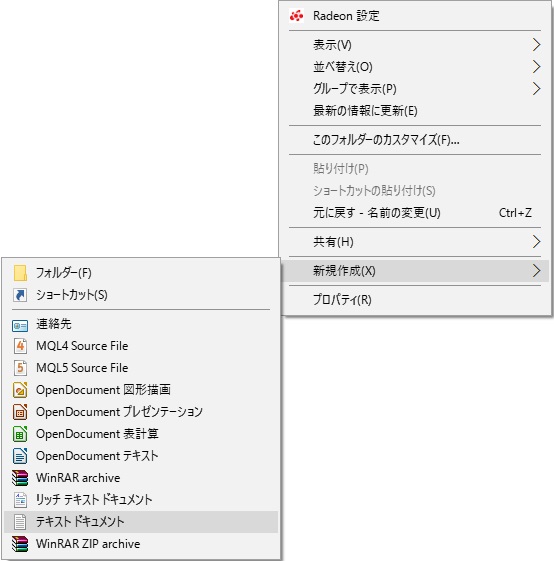
「TEST」フォルダの中で右クリックして、新規作成からテキストドキュメントを選択し、メモ帳ファイルを作成する。
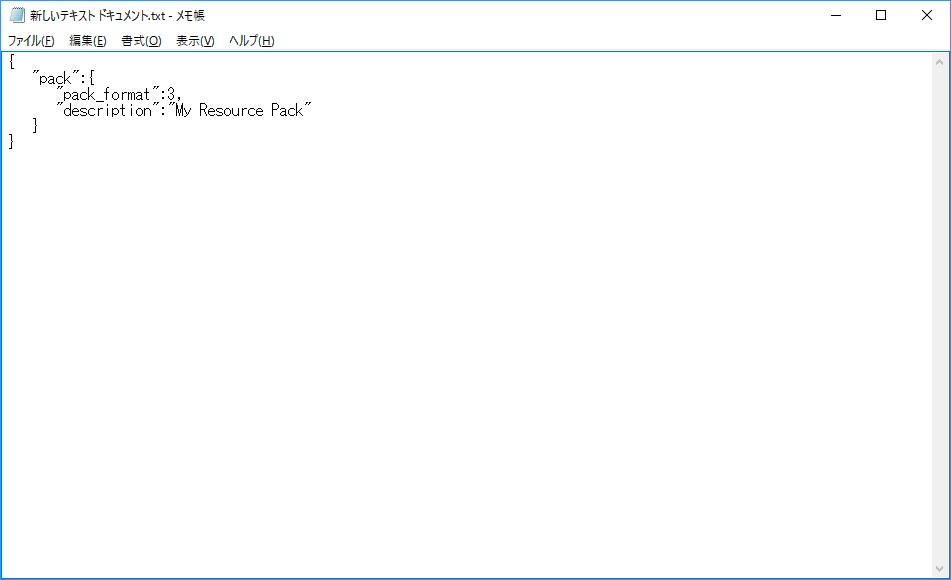
新しく完成したテキストドキュメントの中を開き、そこに以下のテキストを入力する。
"pack": {
"pack_format": 6,
"description": "TESTWORLD"
}
}
これは最新版(2021年5月時点)の1.16.5以上の設定で、バージョンが1.16.2より古い場合は「"pack_format":5,」に変更する。

しかし、対応した数字でなければ、リソースパックを変更する画面で「旧バージョン向けに制作」と表示され、変更しようとすると忠告が表示されてしまう。
- バージョン1.6.1-1.8.9 までは「1」
- バージョン1.9-1.10.2 までは「2」
- バージョン1.11-1.12.2 までは「3」
- バージョン1.13-1.14.4 までは「4」
- バージョン1.15-1.16.1 までは「5」
- バージョン1.16.2-1.16.5 までは「6」
- バージョン1.17から「7」
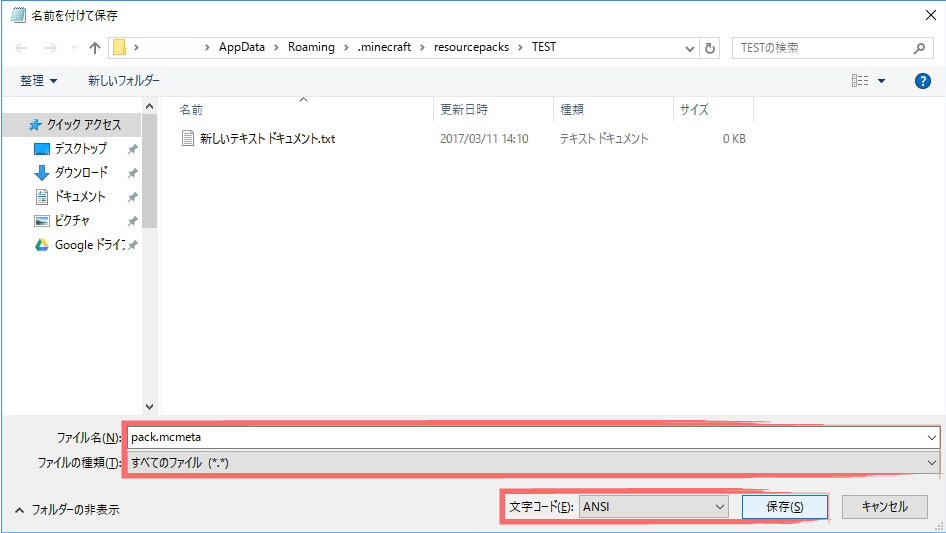
テキストを入力したら、名前をつけて保存をする。
ファイル名を「pack.mcmeta」とし、ファイルの種類は「すべてのファイル(*.*)」を選択します。文字コードは「ANSI」にして保存します。これでpack.mcmetaは完成。
pack.pngの作成
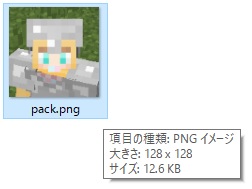
「pack.png」はリソースパックを選ぶ時に表示される、リソースパックの画像のこと。縦幅128px / 横幅128px のPNG形式の画像を作れば大丈夫。ペイントやSAI、GIMPなど。自分の好きなペイントソフトで画像を作ろう。
今回はマインクラフトでスクリーンショットを撮影して、それを128px × 128pxに切り取って「pack.png」として使うことにした。
作ったpack.pngは、pack.mcmetaを保存したリソースパックと同じ場所に入れておく。
assetsを用意する
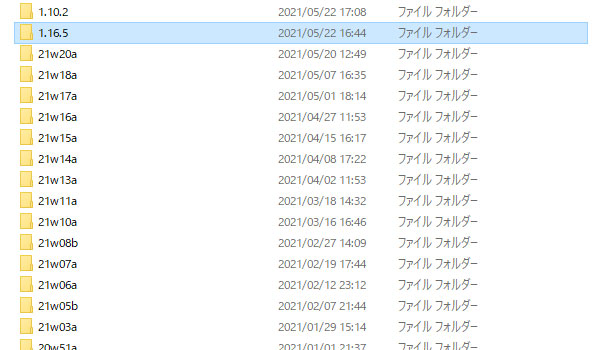
最後にAssetsフォルダを用意して完成だが、これがちょっとややこしい。まず、今回作るリソースパックは1.16.5対応なので、「.minecraft」フォルダにある「versions」というフォルダを開く。
その中に「1.14」とか「1.16.5」とか、今までダウンロードしたことのあるマインクラフトのバージョンデータが入っているはず。今回は1.16.5対応を作るので「1.16.5」というフォルダを開く。
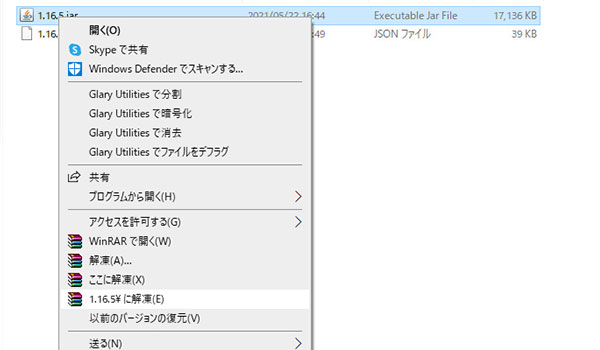
中に「1.16.5.jar」というファイルがあるので、それを解凍する。
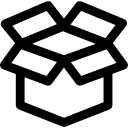
圧縮されたファイルは普通の方法では開くことが出来ない。そのため「解凍」して、開けるようにする。解凍には専用のソフトが必要だが基本的には無料ソフトで十分だ。
→ 7-Zip
→ WinRAR
個人的に好きな解凍ソフトは「WinRAR」。分かりやすく、ほとんどの圧縮ファイル(.zip .rar .lzhなど)を解凍でき、とにかく使いやすい。

1.16.5.jarをWinRARで解凍中...。
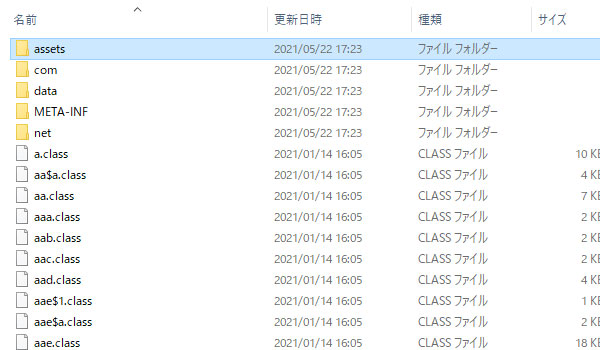
解凍が終わった「1.16.5」フォルダの中に、目的の「assets」フォルダが入っている。これをコピーして、さっきの場所へ持っていく。
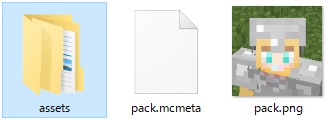
いつのバージョンからかは分からないが、「assets」フォルダの中身の配置が少し変わっていてそのままではバグってしまう。
なので、一度「assets」フォルダを開いて中にある「realms」フォルダを削除する。
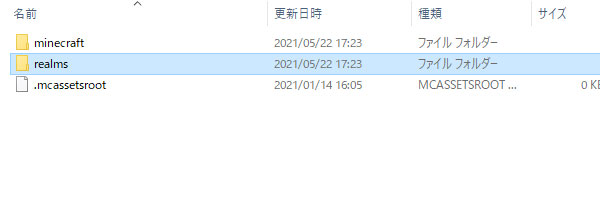
これでOKだ。
![]() resourcepacks
resourcepacks
 pack.mcmeta
pack.mcmeta pack.png
pack.png assets
assets
3つのファイルが用意できた。
作ったリソースパックを確認
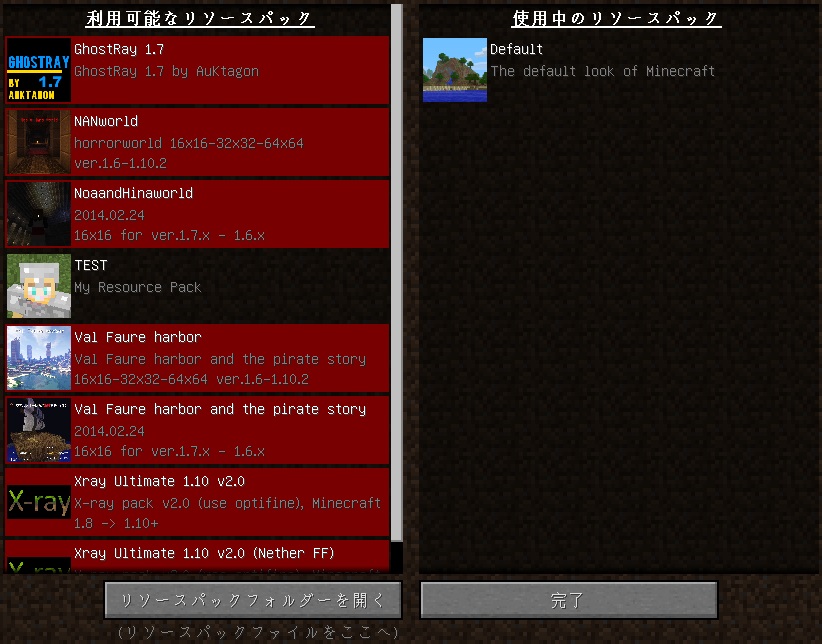
マインクラフトを起動してリソースパック選択画面から、ちゃんと自分の作ったリソパが使えるかどうかをチェック。ちゃんと入っている。
これで自分専用のリソースパックは完成した。あとは自分の好みに合わせて調整していくだけだ。
ブロックの見た目を変更してみる
![]() TEST(作ったリソースパックのフォルダ)
TEST(作ったリソースパックのフォルダ)
 assets
assets-
 minecraft
minecraft -
 texutures
texutures -
 blocks
blocks -
 編集したい画像.png
編集したい画像.png
ブロックの画像ファイルは「(作ったリソースパックのフォルダ) → assets → minecraft → texutures → blocks」の順番に開けば見つかる。
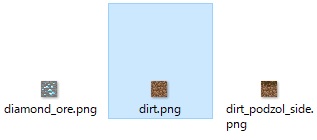
今回は試しに「土ブロック」の見た目を変更して、実際にゲーム内で見た目が変わるかやってみる。中に入っている「dirt.png」を、ペイントなどに入れて編集する。
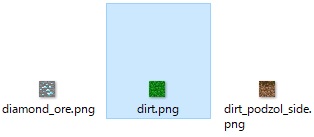
私の場合はPhotoshopに入れて、色合いを赤色から緑色に変更してみた。変更したファイルはそのまま上書き保存。これで土の色が変わるはずだ。
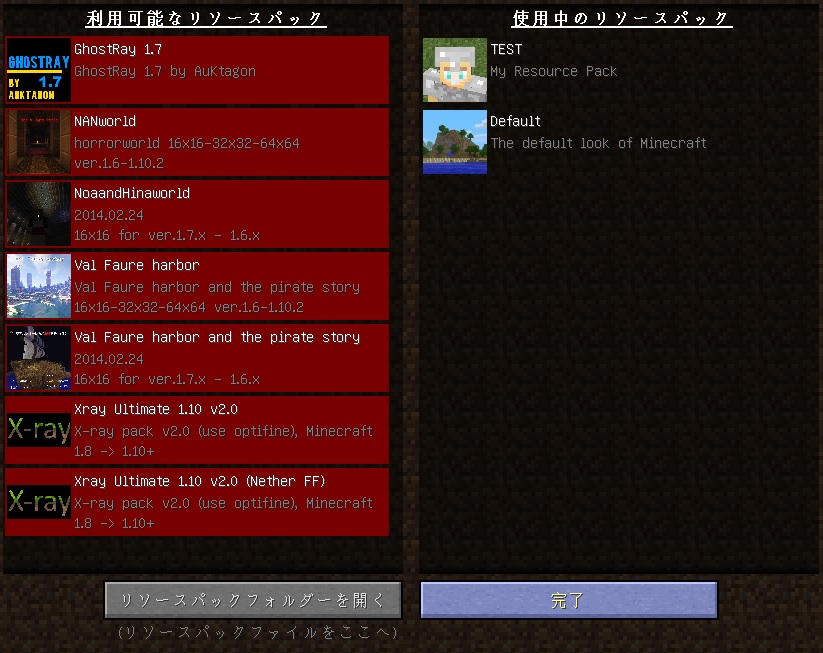
リソースパックを入れて。
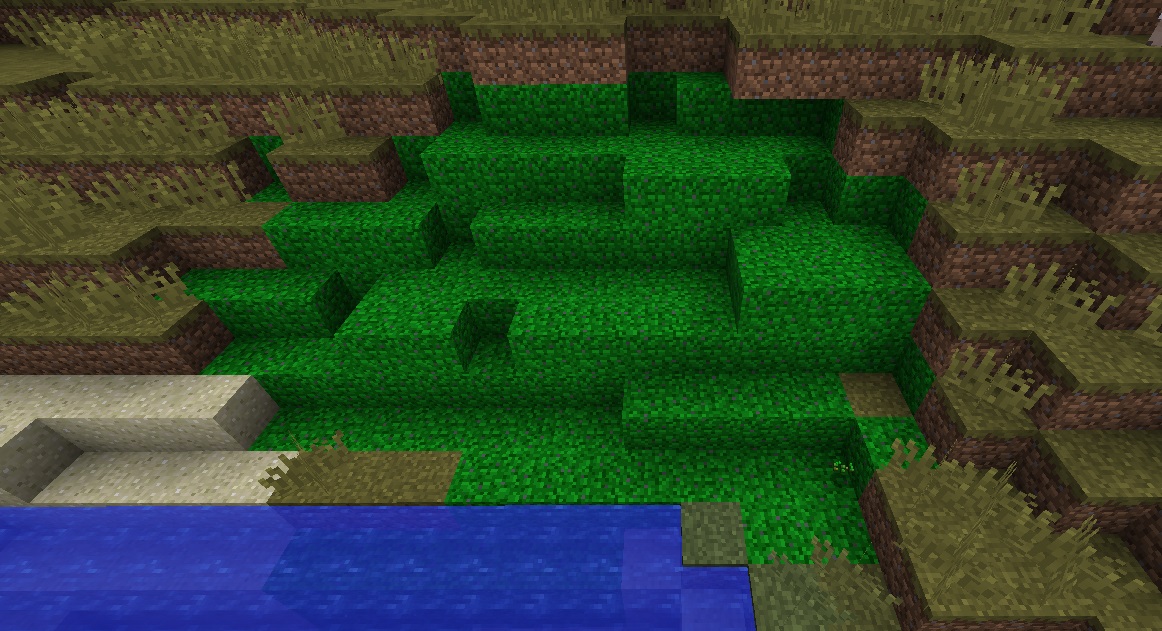
地面を掘って土を見ればこの通り。ちゃんと緑色の気持ち悪い土ブロックになっている。こんな調子で、自分の変えたいブロックの画像データを編集していく感じになる。
バニラの一部を調整して使っている

ちなみに私たちは、バニラブロックのほんの一部だけを調整して使っている。例えば、このようにガラスを完全に透明にしたり...。
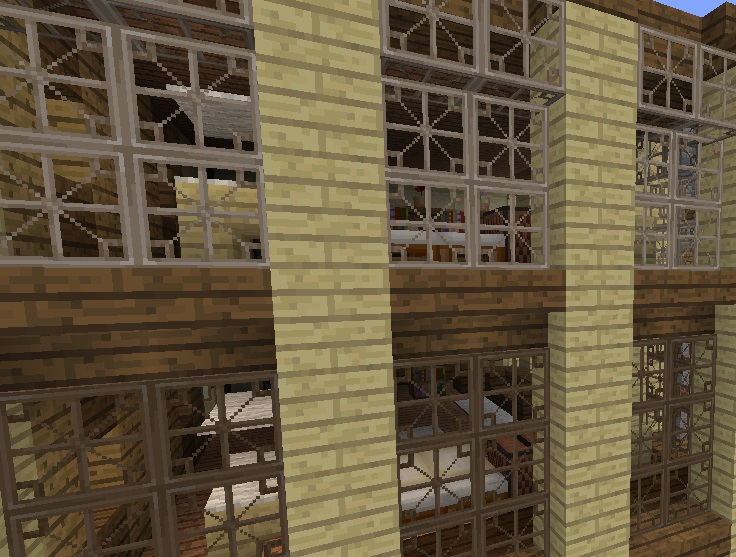
高級そうなガラスを作ったり。
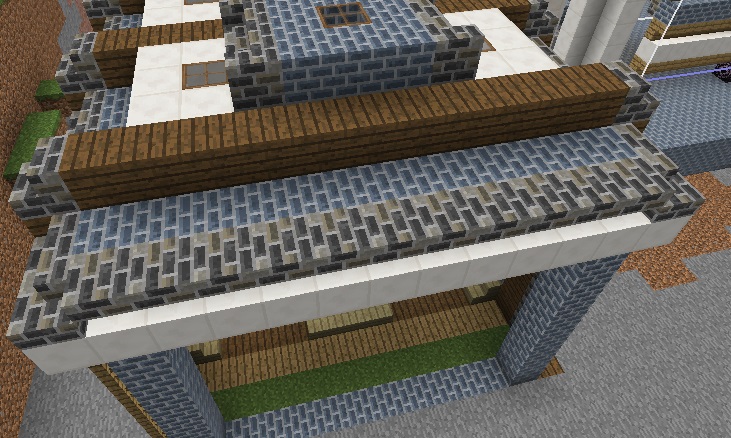
あまり使わないブロックを色違いのレンガブロックとして使ったりしている。このくらいの調整なら簡単なペイントソフトで十分に出来るからだ。
無料でやりたい人はGIMPを。有料でもいいからいいソフトを使いたいならPhotoshopがオススメ。

「GIMP」は無料で使えるペイントソフト。しかし、無料とは言ってもPhotoshopに並ぶ機能を持っており、プロではなく単にマイクラのリソースパックを編集したい。という用途なら十分なソフトだと言える。(→ GIMP公式)

「Photoshop」は言わずと知れた超有名ペイントソフト。最近はCC版などの登場で、だいぶ安く使えるようになったが、それでも「高い」と感じてしまう。ただ...これに慣れると他のソフトを使えないほど便利なのも事実。(→ Adobe Photoshop公式)
リソースパックの作り方まとめ
![]() resourcepacks
resourcepacks
 pack.mcmeta
pack.mcmeta pack.png
pack.png assets
assets
この3つのファイルが入ったフォルダを作り、それを「resourcepacks」の中に入れるだけ。あとは「assets」内に入っているブロックやエンティティの画像データを、ペイントソフトで好きなように編集して上書き保存すればOK。
慣れれば非常に簡単だ。ちょっとした微調整がしたい、という人なら自分で作ってしまうのが良いだろう。逆に手の込んだすごいリソースパックを使いたい場合は、配布されているモノを使ったほうが速いかも。
もちろん、最初からすべて自分ですごいリソースパックを作るのも全然アリだと思う。ということで、「超簡単、マインクラフトのリソースパック作り方マニュアル」を終わる。






 初心者向け「かわいい家」の作り方
初心者向け「かわいい家」の作り方 家具と内装100個まとめ
家具と内装100個まとめ オシャレな内装の作り方
オシャレな内装の作り方 最新のアップデート情報はコチラ
最新のアップデート情報はコチラ マイクラBEの最新おすすめシード値
マイクラBEの最新おすすめシード値 マイクラPEの旧おすすめシード値
マイクラPEの旧おすすめシード値 1.13対応「海のシード値」まとめ
1.13対応「海のシード値」まとめ 1.12対応のおすすめシード値
1.12対応のおすすめシード値 エンチャント全38種まとめ
エンチャント全38種まとめ ポーション全20種まとめ
ポーション全20種まとめ 「エンド」を攻略しよう
「エンド」を攻略しよう 「ダイヤ」を効率よく集めよう
「ダイヤ」を効率よく集めよう 「ドラウンド」のトラップ解説
「ドラウンド」のトラップ解説 「村人ゾンビ」のトラップを作ろう
「村人ゾンビ」のトラップを作ろう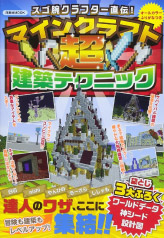
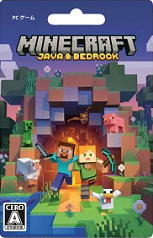

 当ブログの編集長をゆる~くしている「やんひの」です。建築して遊ぶだけでなく、スキンやテクスチャなどの素材を作ったりもしています。マイクラモールの品目充実を目指します!
当ブログの編集長をゆる~くしている「やんひの」です。建築して遊ぶだけでなく、スキンやテクスチャなどの素材を作ったりもしています。マイクラモールの品目充実を目指します!
 マイクラモール記者の「らふもち」です。マイクラ歴は5年ほどで、主に建築をしているクラフター。最近はMOD、RS回路、コマンドにも興味があるのでちょっとずつ勉強中...。
マイクラモール記者の「らふもち」です。マイクラ歴は5年ほどで、主に建築をしているクラフター。最近はMOD、RS回路、コマンドにも興味があるのでちょっとずつ勉強中...。
 自称「マイクラのトニース○ーク」のコマンド大好き星人。コマンド能力を駆使してサポートする。代表作はコマンドエレベーター。
自称「マイクラのトニース○ーク」のコマンド大好き星人。コマンド能力を駆使してサポートする。代表作はコマンドエレベーター。

失礼します。この度自作テクスチャを作ろうと考えておりまして、貴方様のこの記事にたどり着きました。ありがとうございます。本題に入りたいと思います。なんとかjarファイルを解凍してTESTファイルに3つのファイルが用意できたのですが、マインクラフトのリソースパック一覧にリソースパックが表示されない事態になっております。マインクラフトのリソースパックフォルダーを開いてみるとそこにはしっかりTESTファイルが置いてあります。このような事態には、どのような問題が考えられますでしょうか。
pack.mcmetaがpack.txtのままの可能性があります。それか、pack.mcmetaにした後にtxtを書き込んだのでは?
リソースパックは「pack.mcmeta」というファイルがちゃんと作られていれば、リソースパックとして認識されます。よって、考えられる問題は1つ目に「pack.mcmeta」の名前を間違えている。2つ目に、「pack.mcmeta」の中身を間違えている。3つ目に、保存する時のファイルの種類もしくは、文字コードを間違えている。が考えられます。「,」と「.」はよく間違えるので注意です。これらを確認して見てください。
一応すべて試したのですができませんでした…
テスト兼ねて画像貼っときます
画像ありがとうございます。記事の中で紹介していた、「pack.mcmeta」の中身のテキストなのですが、一部間違えていたためにリソースパックが認識されなかったのを確認しました。修正を行いましたので再度打ち直しをお願いします。いろいろと手間取らさせてしまい申し訳ありません。
了解です。丁寧な対応ありがとうございます。
貼れてない。。。?
https://gyazo.com/da1482f1916bcd748f719b50b934b202
どうでもいいですが敬体と状態めちゃくちゃですね
状態×
常体〇
こんにちは。MOBのテクスチャを変えたいんですがやり方がわからないので教えてください。 よろしくお願いします。
Mobのテクスチャの変え方も基本は他のテクスチャと変わりません。texturesフォルダの中にあるentityフォルダがMobのテクスチャがある場所です。入っているMobのテクスチャを参考にして、作成してみてください。
pack.pngという名前で128*128のPNG画像をGIMPで作成し、入れてみたのですが
リソースパックにその画像が反映されないです・・。
マイクラを再起動してみてダメなら、もう一度画像がPNGかどうか確認してみてください。
マイクラを再起動したら治りました。
ありがとうございます。
初めて手を出すにあたって色々なサイトを見て回っていたのですが
どこを参考にしてもうまくいかず半ば諦めかけてたところでこのサイトに辿り着きました。
自分にとってはこのサイトが他と比べ一番わかりやすく、簡単に説明してくれていてとても助かりました
これで好きに弄って楽しめそうです。ありがとうございます。
他のサイトのほうがわかりやすかったです
versionsファイルの1.10.2.jarが圧縮されておらず、開くことができません、どうすればいいでしょうか
古い記事なので、現在と状況が違って困惑させてしまっていたらすみません。新しいバージョンに合わせて記事を更新したので、一度読み直していただけると幸いです。
> versionsファイルの1.10.2.jarが圧縮されておらず、開くことができません
一応、こちらの話についても回答しておきます。
バージョン1.10.2はマイクラのとても古いバージョンです。このバージョンで遊んだことがなければ、表示されません。
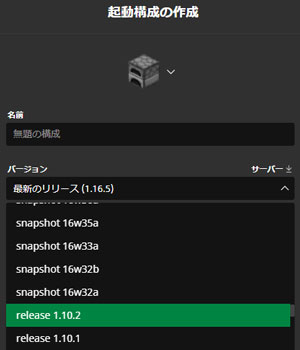
ランチャー画面(マイクラ起動時の画面)のメニューの起動構成から、1.10.2の起動構成を作ってダウンロードすると「versions」に表示されます。
もし、新しいバージョンのマイクラ(1.16.5など)のリソースパックを作りたいのであれば、別のバージョンのjarを開くと良いです。
とてもわかりやすくて助かりました!ありがとうございます!
ありがとうございます!
PVPのリソースパックを作ってるところなので助かりました!